14 parasta ilmaista PDF-tiedostojen luojaa
Näiden ilmaisten PDF-tiedostojen luojien avulla voit helposti muuttaa melkein minkä tahansa tiedoston tai asiakirjan a PDF-tiedosto. Nämä voivat olla hengenpelastus, kun yrität tehdä asiakirjasta ei-muokattavaa ja helpommin jaettavaa.
Ilmaiset PDF: n luojat toimivat muutamalla eri tavalla. Jotkut ovat ilmaiset PDF-tulostimet joten kun haluat muuttaa tiedoston PDF-tiedostoksi, sinun tarvitsee vain valita Tulosta ja valitse sitten asentamasi PDF-tulostin. Tämä toimii minkä tahansa tulostettavan tiedoston kanssa.
Toinen ilmaisten PDF-tiedostojen luojien käyttämä menetelmä on vedä ja pudota -menetelmä. Tässä menetelmässä yksinkertaisesti vedät tiedoston määritettyyn paikkaan ja se muuttaa tiedoston PDF-dokumentiksi.
On myös online-ilmaisia PDF-luojia, joissa lataat tiedoston ja saat sitten PDF-tiedoston takaisin sinulle. Online-PDF-muuntimet sopivat parhaiten pienempiin PDF-tiedostoihin tai tilanteisiin, joissa et halua ladata ja asentaa ohjelmaa PDF-tiedoston tekemiseksi.
Jotkut näistä ilmaisista PDF-tiedostojen luojista ovat uskomattoman helppokäyttöisiä, ja sinun tarvitsee vain muutama sekunti muuntaa tiedostosi PDF-muotoon. Toiset vievät muutaman minuutin, mutta saat paljon lisätoimintoja, kuten monisivuisten PDF-tiedostojen luomisen, PDF-tiedoston laadun säätämisen ja jopa vesileimojen ja allekirjoitusten lisäämisen valmiiseen PDF-tiedostoon. Muista lukea kuvaukset nähdäksesi mikä ilmainen PDF-luontiohjelma sopii sinulle parhaiten.
On paljon tapoja työskennellä PDF-tiedostojen kanssa, kuten avaa PDF, muuntaa PDF Wordiksi, ja muokata PDF-tiedostoja.
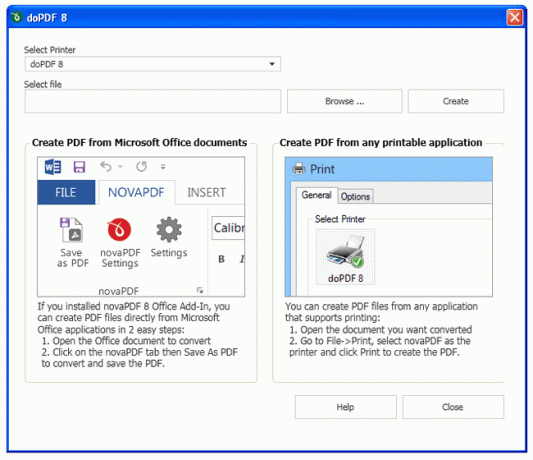
Mistä pidämme
Osaa määrittää asiakirjan mitat.
Helppo valita kohdekansio PDF-tiedostoille.
Mistä emme pidä
Ei salausvaihtoehtoja.
Ärsyttäviä häiritseviä mainoksia.
doPDF asentaa itsensä kahdella tavalla tarjotakseen kaksi erilaista tapaa luoda PDF-tiedosto.
Ensimmäinen on tulostimena, mikä tarkoittaa, että voit muuntaa minkä tahansa tulostettavan asiakirjan PDF-muotoon. Toinen on tavallinen ohjelma, jonka avulla voit selata tiedostoa ja muuntaa sen sitten PDF-muotoon.
Oletetaan esimerkiksi, että työskentelet Internet-selaimella, tekstinkäsittelyohjelma, kuvankatseluohjelma tai jotain vastaavaa. Sen sijaan, että tulostat tiedot paperille, valitse vain doPDF-tulostin tulostinluettelosta ja tallenna se PDF-tiedostona.
Asennuksen aikana voit valinnaisesti asentaa a Microsoft Office apuohjelma tiedostojen muuntamiseen Wordissa, Excelissä jne. PDF-tiedostoon.
doPDF: ää voidaan käyttää maksutta sekä henkilökohtaiseen että kaupalliseen käyttöön.
Lataa doPDF
Mistä pidämme
Helppo luoda PDF-tiedostoja asiakirjoista ja verkkosivuista.
Yhdistä useita tiedostoja luodaksesi PDF.
Mistä emme pidä
Mukana oleva PDF-lukija ei ole kovin käyttäjäystävällinen.
Asentaa automaattisesti Bingin ja tekee siitä oletusselaimen.
PDFCreator on ohjelmistopaketti, joka sisältää PDF-luonnin lisäksi myös ilmaisen PDF-lukijan, nimeltään PDF-arkkitehti. Jos tilaat ilmaisen aktivointikoodin, PDF Architect tarjoaa yksinkertaisen tavan luoda PDF-tiedostoja leikepöydältä sisällön, minkä tahansa paikallisen tiedoston tai skannerin, ja sen avulla voit jopa tuoda useita tiedostoja erässä ja yhdistää PDF.
Helpoin tapa käyttää PDFCreatoria on kuitenkin yksinkertaisesti asentaa ohjelma ja tulostaa sitten PDFCreator-tulostimelle. Kun olet tehnyt niin, voit tallentaa PDF-tiedoston mukautettuun sijaintiin tai lähettää sen sähköpostitse jollekin.
Automaattinen tallennus voidaan ottaa käyttöön niin, että kun tallennat tiedoston PDF-muotoon tulostustoiminnolla, se tallentaa ennalta määritettyyn paikkaan määritetyllä tiedostonimellä ilman vahvistuskehotusta mitä tahansa.
Kuten useimmat PDF-tiedostojen tekijät, voit muuttaa pakkaus- ja suojausasetuksia ennen PDF-tiedoston tallentamista. On myös tapa allekirjoittaa PDF-dokumentit PDFCreatorin kautta.
Lataa PDFCreator
Valitettavasti PDFCreatorin asentaminen kestää todella kauan. Lisäksi asennusohjelma yrittää asennuksen aikana tehdä tarpeettomia selaimen muutoksia, kuten muuttaa kotisivuasi ja oletushakukonetta. Voit halutessasi välttää tämän helposti poistamalla valinnan ennen asennusohjelman sulkemista.
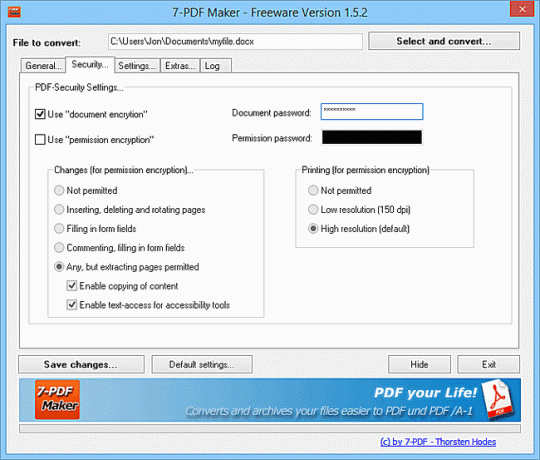
Mistä pidämme
PDF-tiedostot säilyttävät hyperlinkit.
Muuntaa yli 80 tiedostomuotoa.
Mistä emme pidä
Kannettava versio ei ole ilmainen.
Ei muokkausvaihtoehtoja.
Useimmat ohjelmat, jotka tekevät PDF-tiedostoja tästä luettelosta, tekevät sen tulostustoiminnon kautta, ja vaikka 7-PDF-tulostin on rakennettu tätä tarkoitusta varten, 7-PDF Maker käyttää sen sijaan tavallista muunnosohjelmaa.
Suosikkiominaisuusmme on, että voit napsauttaa hiiren oikealla painikkeella mitä tahansa yhteensopivaa tiedostoa (ne on lueteltu täällä) ja valitse Luo PDF (7-PDF) aloittaaksesi tiedoston muuntamisen PDF-muotoon välittömästi. Se tallentaa sen samaan paikkaan kuin alkuperäinen.
Jos kuitenkin haluat mukauttaa muuntamisen asetuksia, avaa ohjelma ensin ennen tiedoston muuntamista. Voit muuttaa kuvan pakkausasetuksia, evätä käyttöoikeudet ja salata asiakirjan salasanalla ja valita PDF-tiedoston tallennuspaikan, kun tiedosto on muunnettu.
7-PDF Maker on ilmainen sekä yksityiseen että kaupalliseen käyttöön, ja voit joko asentaa sen tavallisen ohjelman tavoin tai ladata sen kannettavassa muodossa käytettäväksi muistitikuilla ja muilla irrotettavilla laitteilla.
Lataa 7-PDF Maker
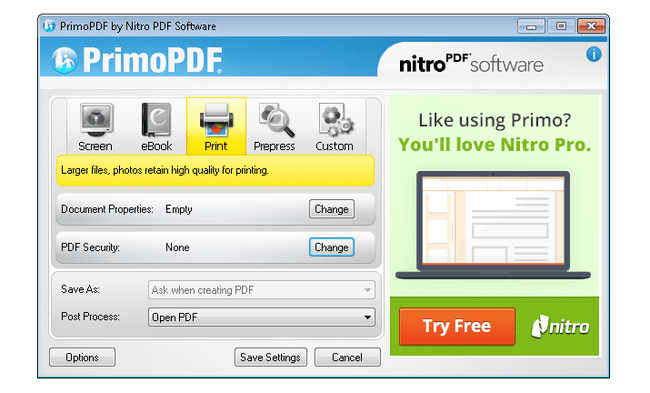
Mistä pidämme
Laajat salausominaisuudet pitävät tiedostot turvassa.
Kevyt ja nopea suorituskyky.
Mistä emme pidä
Käyttöliittymä on peitetty mainoksilla.
Käyttöoppaan tukilinkit ovat rikki.
Samanlainen kuin doPDF, PrimoPDF tarjoaa kaksi tapaa luoda PDF-tiedostoja. Voit vetää ja pudottaa tiedoston PrimoPDF-työpöydän pikakuvakkeeseen, jolloin tiedosto muunnetaan automaattisesti ja tallennetaan takaisin samaan paikkaan kuin alkuperäinen tiedosto.
Toinen tapa on tulostaa PrimoPDF-tulostimelle, joka asennetaan tavallisen ohjelman mukana. Jos teet niin, sinua pyydetään tallentamaan PDF mukautettuun paikkaan.
Kummallakin menetelmällä voit myös määrittää PDF-tiedoston lisäasetukset. Voit esimerkiksi valita PDF-tiedoston ominaisuudet, kuten nimen, tekijän ja aiheen suojausasetuksina, kuten salasanasuojaus ja tulostuksen, muokkauksen ja/tai tulostuksen ottaminen käyttöön/poistaminen käytöstä kopioiminen.
Lataa PrimoPDF
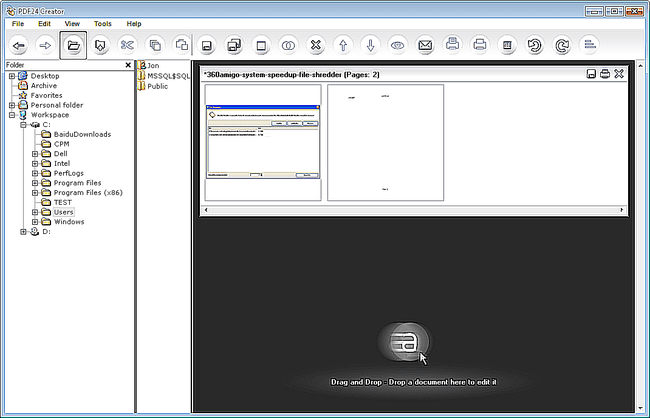
Mistä pidämme
Useiden laatuasetusten valinta.
Tukee digitaalista allekirjoitusta.
Mistä emme pidä
Rajoitetut muokkausominaisuudet.
Käyttöliittymä voisi olla intuitiivisempi.
PDF24 Creator on samanlainen kuin muut tämän luettelon PDF-valmistajaohjelmat, sillä voit tulostaa minkä tahansa tiedoston PDF-muotoon millä tahansa tulostusta tukevalla sovelluksella. Lisäksi voit myös lisätä tiedostoja ohjelmaan manuaalisesti, jos et halua "tulostaa" PDF-tiedostoon.
Yksi asia, joka erottaa PDF24:n useimmista muista tämän luettelon ohjelmista, on se, että jos ohjelmassa on avoinna useampi kuin yksi tiedosto kerralla, voi helposti vetää ja pudottaa ne mukautetussa järjestelyssä tuottaakseen PDF-tiedoston, jossa on useita sivuja, ja jokainen sivu on eri tiedosto, mikä on erittäin hyödyllinen.
Joidenkin mukana toimitettujen ominaisuuksien avulla voit poimia sivuja PDF-tiedostosta, esikatsella PDF-tiedostoa ennen sen luomista, muuttaa PDF-tiedoston laatua, valita mukautettu PDF-standardi, kiertää PDF: n sivuja, lisätä asiakirjan ominaisuuksia, suojata PDF salasanalla, evätä luvat, kuten tulostus ja muokkaus (ja täytä lomakkeita, kopioi/kuvaa, lisää/muuta kommentteja) sekä käytä tekstivesileimaa, lisää allekirjoitus ja valitse JPEG-pakkauslaatu määrä.
PDF24 Creator on ilmainen yritys- ja yksityiskäyttöön, joten siellä on kaksi erillistä (vielä täysin ilmaista) latausta riippuen siitä, miten ohjelmaa tarvitset käyttää.
Lataa PDF24 Creator
Faksipalvelu, nimeltään PDF24 Fax, sisältyy myös tähän asennukseen, mutta sen käyttö ei ole ilmaista.
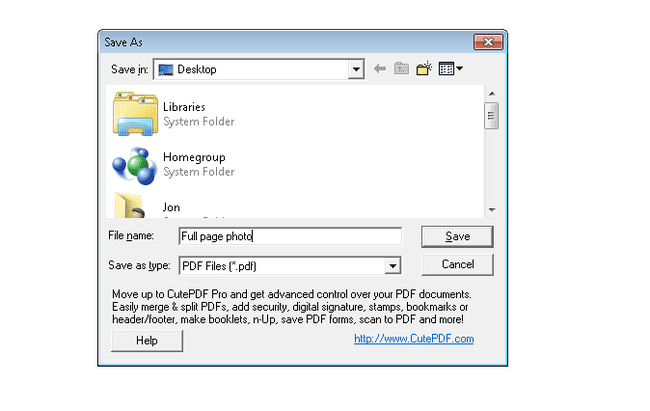
Mistä pidämme
Helppokäyttöinen.
Sisältää ilmaisen pilvipohjaisen PDF-editorin, joka ei vaadi asennusta.
Mistä emme pidä
Rajoitetut ominaisuudet verrattuna muihin sovelluksiin.
Yrittää asentaa muita ohjelmistoja asennuksen aikana.
CutePDF Writeriä voidaan käyttää henkilökohtaiseen tai kaupalliseen käyttöön täysin veloituksetta, ja se on erittäin helppokäyttöinen.
Asenna vain ohjelma ja tulosta kutsutulle tulostimelle Söpö PDF-kirjoittaja. Muutaman sekunnin kuluttua sinulta kysytään, minne haluat tallentaa PDF-tiedoston. Se on niin helppoa!
Yksinkertaisuuden vuoksi se tarkoittaa kuitenkin myös sitä, että siinä ei ole mukautettuja asetuksia tai lisäasetuksia, joita voit muuttaa. Mutta jos haluat vain yksinkertaisen PDF-luonnin, tämä ohjelma toimii hyvin.
Lataa CutePDF Writer
CutePDF Writer valitettavasti muuttaa joitain selaimesi asetuksia ja asentaa lisäohjelman, ellet nimenomaan kiellä sitä asennuksen aikana.
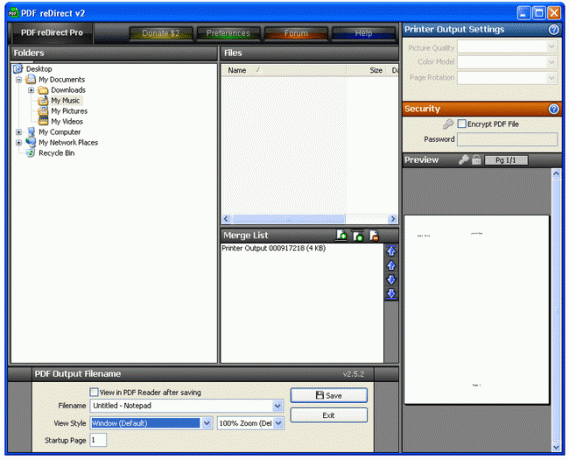
Mistä pidämme
Loistava vaihtoehto karttojen tulostamiseen.
Sisältää enemmän ominaisuuksia ja käyttötapoja kuin muut sovellukset.
Mistä emme pidä
Siinä on vähän oppimiskäyrää.
Täysversiosta on maksettava.
PDF-uudelleenohjaus on samanlainen kuin useimmat muut tämän luettelon ohjelmat, mutta siinä on myös monia mukautettuja asetuksia. Tulosta vain PDF reDirect -tulostimelle ja ohjelma avautuu automaattisesti.
Kun ohjelma on auki, voit tehdä muutoksia kuvan laatuun, värimalliin, sivun kiertoon ja tiedoston nimeen. Voit myös salata PDF-tiedoston ja halutessasi avata sen PDF-katseluohjelmalla sen luomisen jälkeen.
PDF reDirect voi myös upottaa kaikki tiedoston fontit äskettäin luotuun PDF-tiedostoon, mukauttaa paperikokoa ja muuttaa muita PostScript- ja grafiikkaasetuksia.
Jos haluat yhdistää useamman kuin yhden tiedoston yhdeksi PDF-tiedostoksi, tulosta useampi kuin yksi tiedosto ennen sen luomista. Jokainen tulostamasi tiedosto tulee näkyviin Yhdistä luettelo -osio, jossa voit muokata järjestystä, jonka se näyttää PDF-tiedostossa ennen sen rakentamista.
Jotkut asetukset saattavat kuulostaa hämmentävältä, etkä ehkä koskaan tarvitse niitä, mutta voit silti käyttää perustoimintoa PDF-tiedoston luomiseen ilman muutoksia. Tulosta vain tiedosto tälle tulostimelle ja tallenna se haluamaasi paikkaan.
Lataa PDF reDirect
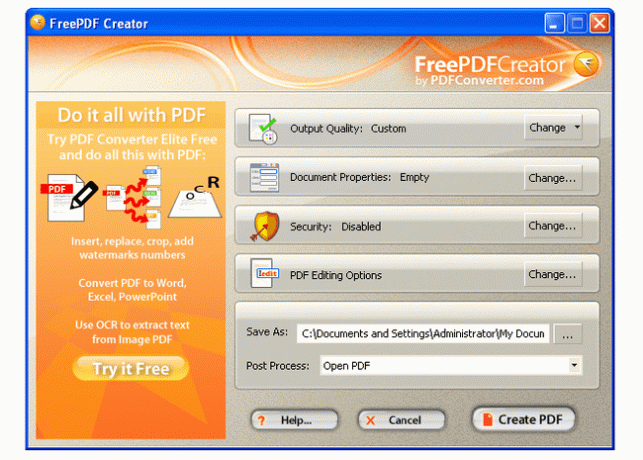
Mistä pidämme
Lisää kommentteja PDF-tiedostoihin ja tee yhteistyötä muiden kanssa.
Helppo asettaa rajoituksia PDF-tiedostojen käytölle.
Mistä emme pidä
Lisäominaisuudet ovat hieman hämmentäviä navigoida.
Ei ole helppoa yhdistää useita tiedostoja yhdeksi PDF-tiedostoksi.
Kuten yllä olevat ohjelmat, FreePDF Creator asentaa itsensä tulostimeksi, jonka avulla voit tehdä PDF-tiedoston mistä tahansa tulostettavasta tiedostosta.
Kun olet valinnut tulostamisen PDF-muotoon FreePDF Creatorin avulla, ohjelma käynnistyy. Sieltä voit muuttaa asetuksia, kuten tulostuslaatua, asiakirjan ominaisuuksia, suojausta, tallennuspaikkaa ja jälkikäsittelyä, kuten PDF-tiedoston avaamista tai lähettämistä sähköpostitse.
FreePDF Creatorissa on PDF-muunnin verkossa, jotta voit ladata tiedoston heidän verkkosivustolleen ja muuntaa sen PDF-muotoon.
Lataa FreePDF Creator
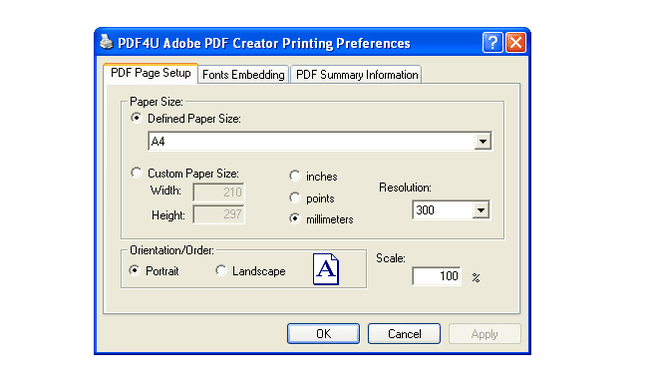
Mistä pidämme
Erittäin kevyt.
Aseta tiedostoille oletuskohde.
Mistä emme pidä
Aikaa vievä asennusprosessi.
Ilmainen versio on vain ei-kaupalliseen käyttöön.
PDF4Free on toinen PDF-luonnin, joka toimii asentamalla tulostin. Tulosta vain osoitteeseen PDF4U tulostin PDF-tiedoston luomiseen mistä tahansa sovelluksesta.
Voit mukauttaa PDF4Freen asetuksia avaamalla sen asentaman tulostimen ominaisuudet. Voit upottaa fontteja PDF-tiedostoon, muuttaa PDF-versiota ja kirjoittaa yhteenvetotietoja, kuten otsikon ja kirjoittajan.
Lataa PDF4Free
Sinun on käynnistettävä tietokoneesi uudelleen suorittaaksesi PDF4Freen asennuksen loppuun.
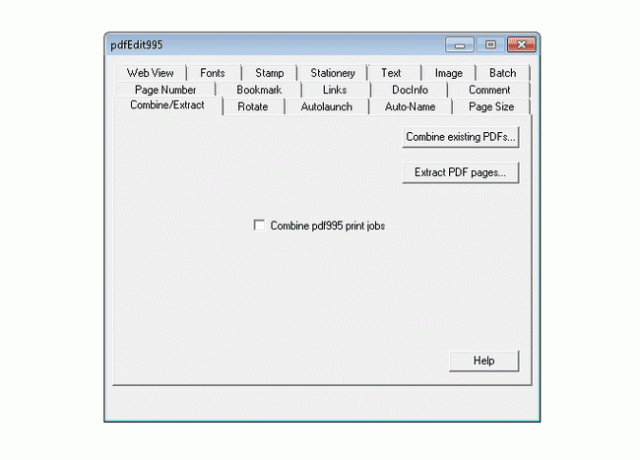
Mistä pidämme
Osa kokonaista apuohjelmia.
Ilmaisversion mainokset eivät ole häiritseviä.
Mistä emme pidä
Tulostaa vain PDF-tiedostoja.
Ei mukana PDF-katseluohjelmaa.
PDF995:n asennusohjeet ovat hieman hankalampia kuin muut tämän luettelon PDF-muodot, mutta ohjelma toimii silti samalla tavalla.
Jotta PDF995 toimisi oikein, sinun on ensin asennettava PDF995 tulostinohjain, sitten Ilmainen muunnin, ja sitten PDFEdit995, jotka kaikki ovat saatavilla lataussivulla järjestyksessä tai asennusvaatimuksissa. Voit yhdistää ja jakaa PDF-tiedostoja valinnaisesti asentamalla Allekirjoitus995 yhdessä PDF995:n kanssa.
Muokkaa asetuksia avaamalla PDFEdit995-ohjelma. Sieltä voit muuntaa PDF-tiedoston sivut kuvatiedostoiksi ja valita, luodaanko ne automaattisesti sähköpostilla liitteenä olevan PDF-tiedoston luomisen jälkeen, luoda PDF-tiedostoja erässä Microsoft Office -tiedostoista ja lisää.
Lataa PDF995
Valitettavasti selaimen ponnahdusikkuna ja ohjelman sisäinen mainos PDF995:n täysversioon päivittämisestä näytetään aina, kun luot PDF-tiedoston.
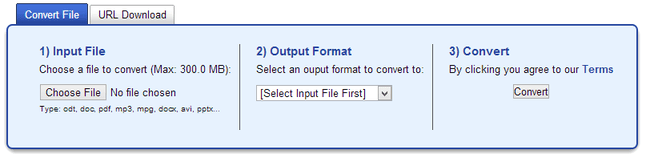
Mistä pidämme
Ei vie kiintolevytilaa.
Luo ja muuntaa monenlaisia tiedostoja.
Mistä emme pidä
Ei muokkaus- tai salausvaihtoehtoja.
Ei ihanteellinen asiakirjoille, jotka sisältävät arkaluontoisia tietoja.
FreeFileConvert on toinen PDF-luoja, mutta se toimii eri tavalla kuin yllä olevat ohjelmat. Ensinnäkin sinun ei tarvitse ladata mitään, koska se toimii vain verkossa. Tämän vuoksi et "tulosta" PDF-tiedostoon, vaan lataa vain muutettava tiedosto ja valitse tulostemuodoksi PDF.
Voit ladata jopa 300 megatavun tiedoston FreeFileConvertiin, mutta vain tietyt tiedostotyypit ovat hyväksyttäviä. PDF-tiedoston latauslinkki on voimassa 12 tuntia ennen vanhenemista.
Yksi ilmeinen haittapuoli FreeFileConvertin käytössä on, että tiedostojen lataaminen ja lataaminen voi kestää kauan, jos Internet-yhteys on hidas tai tiedosto on todella suuri.
FreeFileConvert voi myös kääntää toimintonsa ja sen sijaan luominen PDF, muunna se toiseen muotoon, kuten HTML, DOC tai MOBI.
Käy FreeFileConvertissa
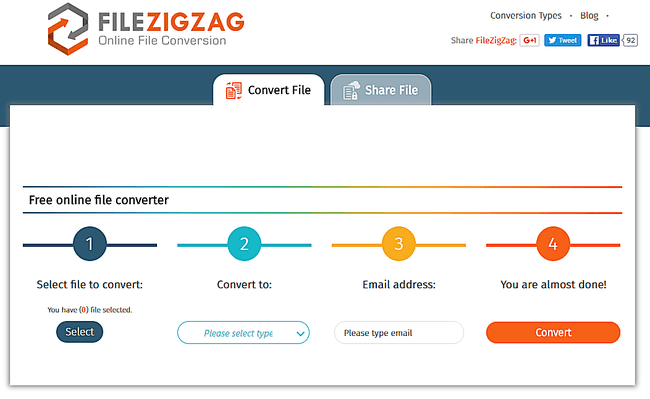
Mistä pidämme
Ei mitään asennettavaa.
Latauslinkit ovat voimassa kolme päivää.
Mistä emme pidä
Ei kovin hyödyllinen, jos sinun on tehtävä paljon suuria PDF-tiedostoja.
Muuntaminen voi kestää hetken hitaalla yhteydellä.
FileZigZag on toinen tapa luoda PDF verkossa ilmaiseksi. Se toimii siten, että lataat tiedoston verkkosivustolle ja valitset sitten PDF-muodon tulostusmuodoksi.
Jos käytät edistynyt muunnin heidän verkkosivustollaan voit muuntaa verkkotiedoston (käyttäen sen URL-osoitetta) PDF-muotoon tai tehdä PDF-tiedoston Google Drive -tililläsi olevasta tiedostosta.
Useita erityyppisiä asiakirjoja tiedostomuotoja voidaan tallentaa PDF-muotoon FileZigZagilla, mutta voit muuntaa vain 10 tiedostoa päivässä. Toinen rajoitus on, että tiedostot voivat olla enintään 100 Mt ilmaisilla käyttäjillä ja 180 Mt, jos olet kirjautunut sisään ilmaiselle tilillesi.
Lataa FileZigZag
Et malta odottaa, että FileZigZag on valmis rakentamaan PDF-tiedoston. sinun on syötettävä sähköpostiosoitteesi, jotta saat latauslinkin, kun se on valmis.
Mistä pidämme
Ei tarvitse asentaa.
Muuntaa jopa viisi tiedostoa samanaikaisesti.
Mistä emme pidä
Konversio on hidasta, kun verkkosivustolla on paljon liikennettä.
Ilmaiset tilit on rajoitettu 50 konversioon 24 tunnin aikana.
Zamzar toimii paljon kuten FileZigZag tehdäkseen PDF-tiedostoja verkossa. Saat latauslinkin sähköpostitse, kun tiedosto on muunnettu PDF-muotoon.
Voit käyttää Zamzaria muuntaa verkkosivun PDF-muotoon URL-muuntimen avulla tai minkä tahansa muuntamiseen tuettu tiedosto PDF-muotoon.
Tällä ilmaisella PDF-työkalulla PDF-muotoon muunnetut tiedostot voivat olla jopa 50 megatavua. Jos maksat Zamzar-tilistä, raja nousee 2 Gt: iin.
Lataa Zamzar
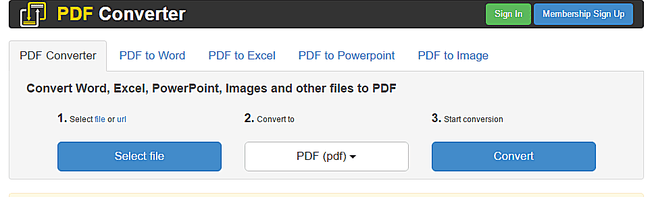
Mistä pidämme
Puhdas käyttöliittymä monikielisellä tuella.
Sisältää joitakin perusverkkopohjaisia muokkaustyökaluja.
Mistä emme pidä
Edistyneet ominaisuudet vaativat kuukausittaisen jäsenyyden.
Rajallinen määrä tuettuja formaatteja.
FreePDFConvert.com on toinen online-PDF-valmistaja, johon voit ladata tiedoston ja muuntaa sen PDF-tiedostoksi. Voit joko ladata PDF-tiedoston verkkosivustolta tai tallentaa sen omallesi Google asema tili.
Tällä sivustolla voidaan tehdä myös päinvastainen: muuntaa PDF-tiedoston eri muotoon, kuten MS Wordin, Excelin tai PowerPointin kanssa yhteensopivaan muotoon, tai JPG/PNG/TIFF-kuvatiedostoksi.
Lataa FreePDFConvert.com
Suuri haitta FreePDFConvert.com-sivuston käyttämisessä verrattuna mihin tahansa yllä olevista ohjelmista tai palveluista on, että useamman kuin yhden PDF-tiedoston luomisen välillä on 60 minuutin odotusaika.
